J’ai acheté Affiny Photo. Ca faisait un moment que ce logiciel me faisait de l’oeil et je dois dire qu’il est vraiment très simple, pour un tarif dérisoire en comparaison de son concurrent direct Adobe Photoshop. De plus, vous ne payez qu’une fois votre licence et vous bénéficiez des mises à jour gratuitement. Un must à mon avis.
Options PDF : Remplacer les polices manquantes
Il existe toutefois un problème dans les versions jusqu’à 1.5 (et peut-être celles d’après). Lorsque l’on veut ouvrir un fichier PDF, Affinity Photo propose des options concernant les polices d’écriture. Par exemple quand on ne dispose pas de toutes les polices qui ont servies dans le document, Affinity Photo propose de les remplacer par d’autres, ce qui, à mon avis, n’est jamais une bonne solution. En effet, si le créateur du document PDF à choisit une police plutôt qu’une autre, ce n’est pas pour rien.
En modifiant ces polices, on se retrouve avec une mise en page complètement décalée. En bref, on ne peut rien faire du tout. Cette fonction peut être nécessaire quand les polices utilisées n’ont pas été intégrées dans le document ou lorsque les textes n’ont pas été convertis en courbes. Il faut alors trouver des polices approchantes. La fonction donne le nom des polices utilisées, il est donc également possible de se les procurer avant de terminer l’import du PDF.
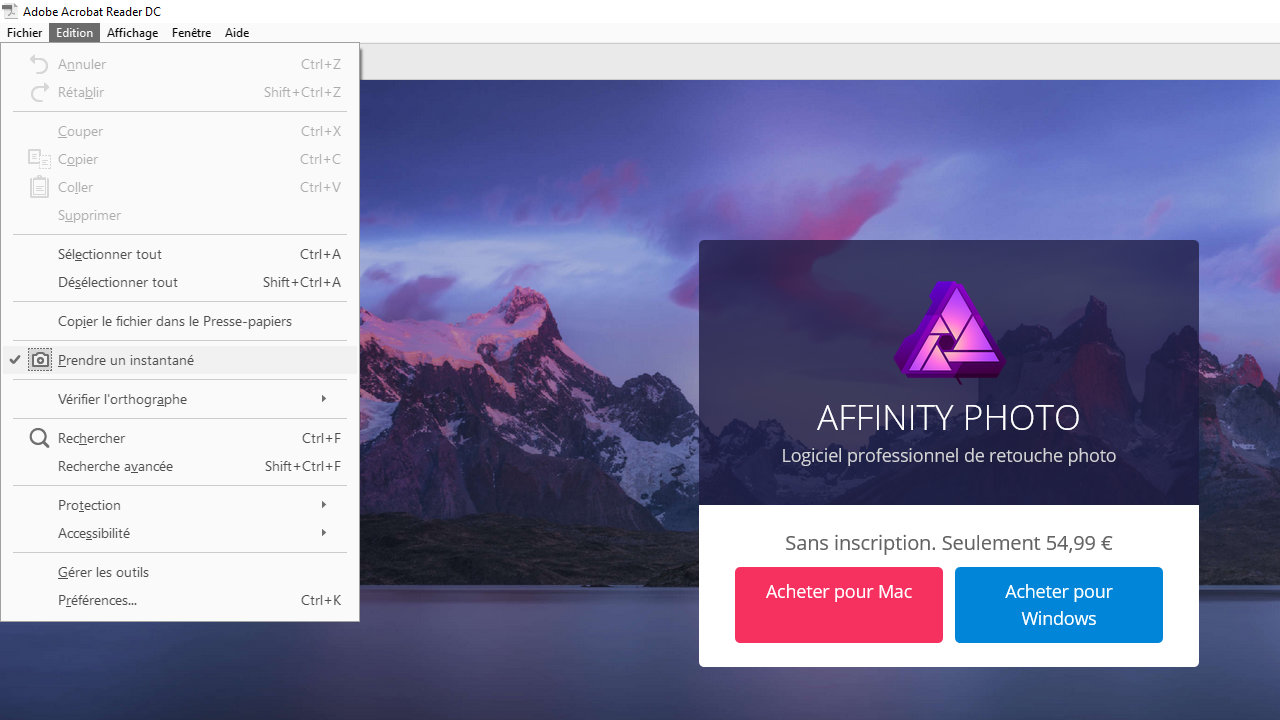
J’ai exploré les fonctions Affinity Photo et Adobe Acrobat Reader DC
Et je n’ai rien trouvé de pleinement satisfaisant. Il n’existe pas d’options dans Affinity Photo convertir les polices du fichier PDF en courbes avant de l’ouvrir. Et cette fonction n’existe pas non plus dans Adobe Acrobat Reader DC. Il semble cependant qu’une telle fonction existe dans la version Pro, ou quelque chose qui permettrait d’aplatir le document. Mais j’aimerai éviter d’acheter une version Pro juste pour ça.
Une solution de substitution, en attendant mieux
En attendant que la fonction de vectorisation des PDF soit intégrée à une future version d’Affinity Photo, il est toujours possible d’utiliser Adobe Acrobat Reader DC pour aplatir l’image. La manipulation n’est pas très compliquée, mais c’est manuel. Donc c’est une perte de temps… mais quand on n’a pas le choix.
Ouvrez votre document PDF dans Acrobat Reader DC. Dans le menu édition, à peu près au milieu, vous avez une fonction « Prendre un instantané« . Cochez là. Votre curseur sera transformé en croix. Il vous suffira alors de sélectionner une zone que vous voulez aplatir. Cette portion de l’image sera automatiquement mise en mémoire dans le presse-papiers.
Vous pouvez également cliquer en dehors de l’image, et le logiciel sélectionnera automatiquement toute la zone apparente à l’écran. Malheureusement, si vous zoomez et que l’image n’est pas entière à l’écran, il vous en manquera une partie. Dans ce cas, vous n’aurez pas d’autre choix que de faire une sélection manuelle du haut en bas de l’image.
L’image mise en mémoire sera celle que vous aurez sélectionnée, dans la taille affichée à l’écran. Donc soyez sûr d’afficher l’image dans le niveau de zoom qui vous conviendra pour l’édition.
Dans Affinity Photo, il ne vous restera plus qu’à utiliser la fonction « Nouveau depuis presse-papiers » du menu « Fichier », pour obtenir un document à la bonne taille, avec votre image collée dedans. Bien entendu, il s’agit d’une image pixelisée que vous ne pourrez pas agrandir à volonté… Je vous avais prévenu, c’est une solution de substitution en attendant mieux.
Et si vous avez fait une sélection manuelle, il y a fort à parier que vous deviez recadrer légèrement dans Affinity Photo pour supprimer une éventuelle petite marge que vous auriez sélectionnée avec le reste.
J’espère néanmoins que cette « astuce » vous sera utile.

Affinity Photo et la suite Affinity à usage graphique professionnel
La suite Affinity Photo propose trois applications indispensables à tous les créateurs qui travaillent dans le milieu du graphisme. Il s’agit d’Affinity Photo, équivalent d’Adobe Photoshop ou GIMP. Affinity Designer, équivalent d’Adobe Illustrator ou Inkscape et enfin Affinity Publisher, équivalent d’Adobe InDesign ou Scribus.
Vous trouverez chaque logiciel d’Affinity pour environ 50 € en paiement unique et vous pourrez bénéficier de toutes les futures mises à jour. Les fonctionnalités sont très complètes et peuvent sans aucun problème concurrencer la suite Adobe, pour peu que vous acceptiez de changer vos habitudes.
Attention, je n’essaye absolument pas de vous convainque de changer d’outils et je ne dénigre pas non plus Adobe qui offre des logiciels d’excellentes qualités et qui restent aujourd’hui encore la référence en la matière. Je fais seulement part de mon expérience aux personnes qui, comme moi, ont souhaité trouver des alternatives.
La suite Adobe fonctionne sur abonnement, ce qui signifie que vous devez payer un tarif mensuel aussi longtemps que vous souhaiterez les utiliser. Ce n’est pas toujours évident pour les entreprises qui démarrent ou les étudiants, bien que des prix spéciaux soient appliqués.
Enfin, vous disposez également de logiciels gratuits équivalents que je n’ai jamais testés, mais qui font office de références également.
Vous avez donc le choix pour travailler, que vous souhaitiez dessiner avec une tablette graphique, retoucher des photos, créer des dessins vectoriels ou publier un magazine.



